Johdanto
Siirtyminen iPodista iPhoneen symboloi siirtymistä uudempiin teknologioihin. Tämä vaihto tuo kuitenkin usein haasteen siirtää vaalittu musiikkikirjastosi. Onneksi Apple ja ulkopuoliset palveluntarjoajat tarjoavat useita ratkaisuja tämän tehtävän yksinkertaistamiseksi. Valitsitpa sitten Applen omat menetelmät tai kolmannen osapuolen työkalut, täältä löydät joustavan strategian. Tämä opas tutkii erilaisia tapoja siirtää musiikkikokoelmasi varmistaen, että et menetä yhtään melodiaa.

Menetelmä 1: Musiikin siirtäminen iTunesin avulla
iTunes on edelleen yksi suosituimmista vaihtoehdoista median hallintaan Apple-käyttäjien keskuudessa. Se yhdistää tehokkaasti eri Apple-laitteet, helpottaen musiikin siirtoa. Tutustutaanpa siihen, miten voit hyödyntää iTunesia tässä tarkoituksessa.
- Asenna iTunes: Jos et ole vielä tehnyt, lataa ja asenna uusin versio iTunesista tietokoneellesi.
- Yhdistä iPodisi: Käytä USB-kaapelia ja yhdistä iPodisi tietokoneeseen, jolloin iTunes tunnistaa laitteen.
- Synkronoi musiikkisi: Kun iPod on tunnistettu, mene iTunesin ’Laitteet’ kohtaan ja valitse iPodisi. Napsauta ‘Siirrä ostokset’ tiedostovalikosta siirtääksesi kaiken musiikin iTunes-kirjastoosi.
- Yhdistä iPhonesi: Irrota iPod ja liitä samalla USB-kaapelilla iPhonesi tietokoneeseen.
- Synkronoi musiikki iPhoneen: Valitse ”Laitteet” kohdasta iPhonesi, siirry ’Musiikki’-välilehteen ja valitse ’Synkronoi musiikki.’ Valitse joko koko kirjaston synkronointi tai määritä valitut soittolistat, artistit tai albumit.
- Käytä asetuksia: Napsauta ’Käytä’ aloittaaksesi synkronointiprosessin. Kun se on valmis, iPhonesi heijastaa iPodisi musiikkisisältöä.
Nyt astutaan Applen integroitujen pilvipalveluiden maailmaan, jotka tarjoavat saumattoman musiikin synkronointikokemuksen ilman fyysisiä yhteyksiä.
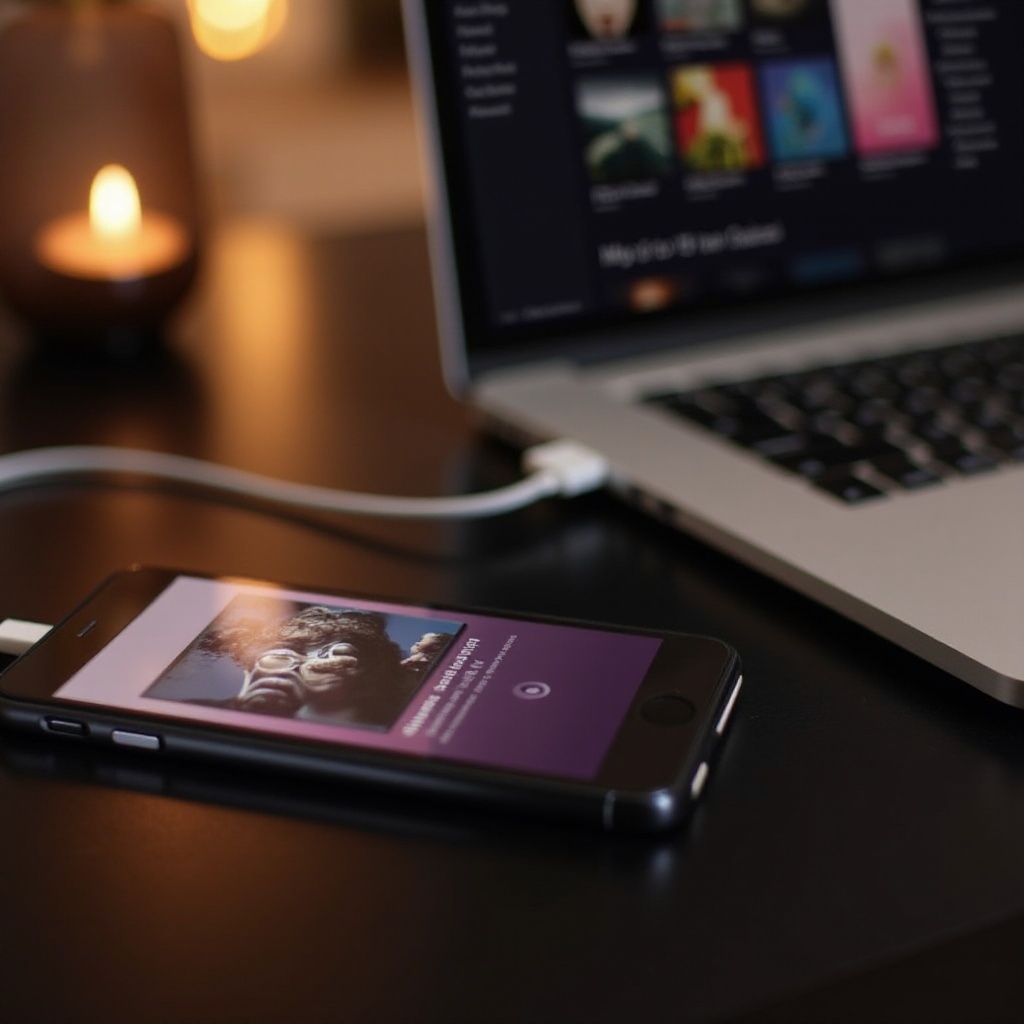
Menetelmä 2: Musiikin synkronointi Apple Musicin ja iCloudin avulla
Apple Music ja iCloud tarjoavat langattomia ratkaisuja, parantaen musiikin saatavuutta eri laitteilla. Vaikka nämä vaativat tilauksia, ne tarjoavat yksinkertaistetun tavan hallita musiikkia.
- Apple Music -tilaus: Varmista, että Apple Music -tilauksesi on aktiivinen ja synkronoitu sekä iPodissa että iPhonessa.
- Ota iCloud-musiikkikirjasto käyttöön: Mene iPodissasi Asetukset > Musiikki ja ota käyttöön ’iCloud-musiikkikirjasto’ ladataksesi kokoelmasi pilveen.
- Pääsy iPhonella: Toista tämä asetus iPhonessa päästäksesi iCloud-pohjaiseen musiikkikirjastoon. Synkronoinnin jälkeen pilven kanssa musiikkisi on helposti saatavilla iPhonessa.
Hyväksymällä Applen ekosysteemin voit merkittävästi yksinkertaistaa musiikin hallintaa, tarjoten jatkuvan pääsyn lähes joka tilanteessa. Nyt tarkastellaan kolmannen osapuolen sovelluksia, jotka tarjoavat vaihtoehtoisia musiikin siirtovaihtoehtoja.
Menetelmä 3: Kolmannen osapuolen ohjelmistoratkaisujen hyödyntäminen
Jotkut käyttäjät suosivat vaihtoehtoja Applen tarjoamille ratkaisuille, erityisesti kolmannen osapuolen ohjelmistoratkaisuja, jotka lisäävät joustavuutta.
- Valitse luotettava ohjelmisto: Valitse ohjelmisto kuten AnyTrans, iMazing tai WALTR, jotka tunnetaan käyttäjäystävällisistä käyttöliittymistä ja vahvoista toiminnallisuuksista.
- Asenna ohjelmisto: Lataa valittu työkalu tietokoneellesi ja asenna se.
- Liitä laitteet: Yhdistä samanaikaisesti iPodisi ja iPhonesi tietokoneeseen USB-kaapeleilla.
- Käynnistä siirto: Käynnistä ohjelmisto ja seuraa näytön ohjeita helpottaaksesi musiikin siirtoa. Useimmat ohjelmat yksinkertaistavat prosessia vähäisellä käyttäjän puuttumisella.
Nämä sovellukset voivat myös lisätä bonusominaisuuksia, kuten mediakonversioita ja kattavia tiedostojen varmuuskopiointeja, parantaen koko kokemusta siirron aikana ja sen jälkeen.
Ekstravinkkejä musiikkikirjaston hallintaan
Sileän prosessin ja optimaalisen musiikkinautinnon varmistamiseksi on hyödyllistä pitää musiikkikirjasto hyvin järjestettynä.
- Pidä varmuuskopiot: Tee säännöllisesti varmuuskopioita musiikistasi joko ulkoiselle asemalle tai pilvipalveluun, pitäen kokoelmasi turvassa.
- Järjestä soittolistoilla: Kuratoi soittolistoja perustuen mielialaan tai tilanteeseen, mikä on hyödyllistä valikoivissa synkronoinneissa.
- Tarkista kaksoiskappaleet: Etsi kaksoiskappaleet iTunesista tai muista musiikkikirjastoista ennen siirtoa, vähentäen sekavuutta.
- Metatietojen yhdenmukaisuus: Varmista, että metatiedot kuten artistien tai albumien nimet pysyvät yhdenmukaisina välttääksesi epäjärjestystä.
Noudattamalla näitä käytäntöjä parannat musiikkikokemustasi, varmistaen saumattomat siirrot ja hyvin järjestetyn kirjaston.
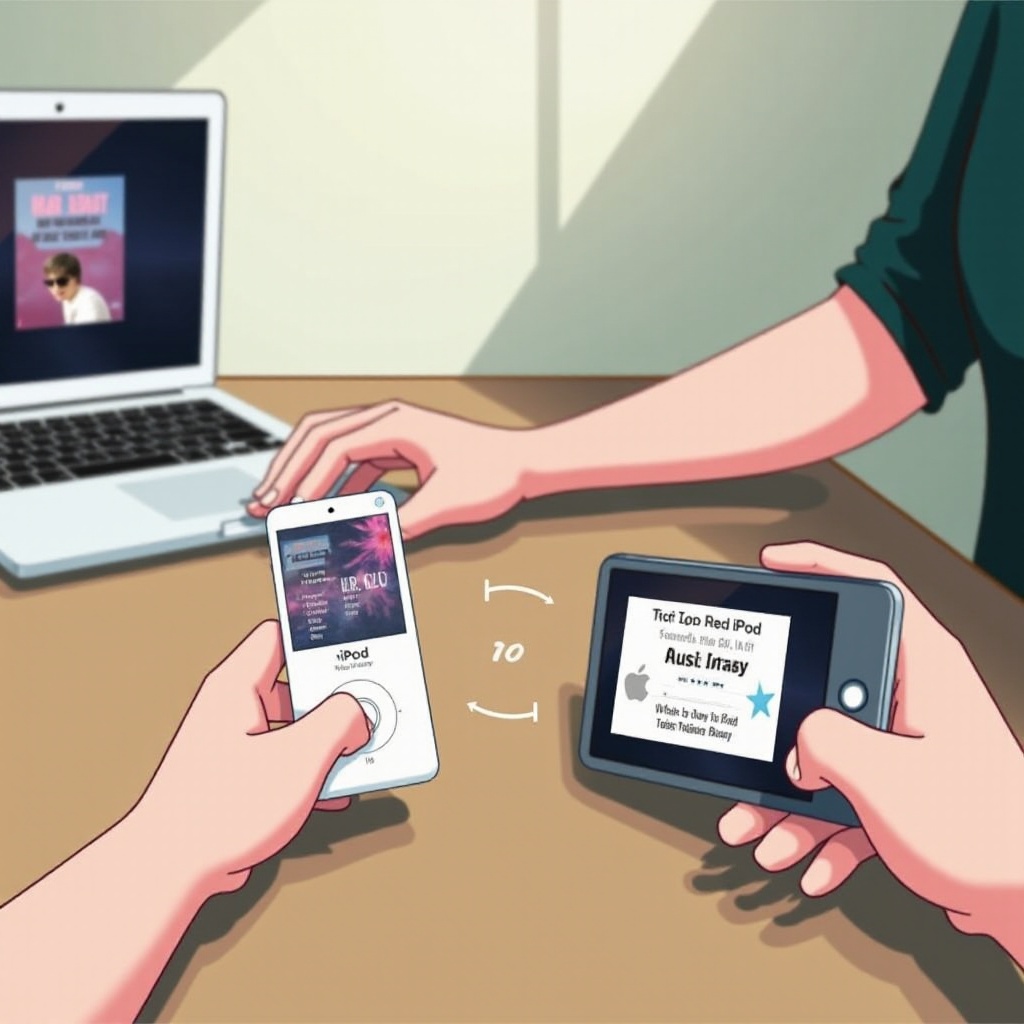
Päätelmä
Musiikin siirtäminen iPodista iPhoneen on yksinkertaista, kun käytät oikeita työkaluja. Vaihtoehdoilla kuten iTunes, Apple Music tai luotettavat kolmannen osapuolen ratkaisut, löydät menetelmän, joka sopii mieltymyksiisi. Näiden strategioiden omaksuminen takaa, että musiikkisi siirtymä on sujuva ja iPhonesi on täynnä kaikkia suosikkikappaleitasi, valmiina seuraamaan sinua minne tahansa menetkin.
Usein Kysytyt Kysymykset
Voinko siirtää musiikkia iPodista iPhoneen ilman tietokonetta?
Kyllä, Apple Musicin ja iCloudin avulla prosessi on helpompi. Tilaamalla Apple Musicin ja ottamalla käyttöön iCloud Music Library molemmissa laitteissa, voit synkronoida musiikkisi langattomasti ilman tietokonetta.
Onko mahdollista säilyttää soittolistat musiikkia siirrettäessä?
Kyllä, iTunesin avulla voit synkronoida valitut soittolistat suoraan. Apple Music tallentaa soittolistat pilveen, jolloin ne ovat käytettävissä eri laitteilla, ja kolmannen osapuolen työkalut sisältävät usein myös soittolistojen siirto-ominaisuudet.
Mitä minun pitäisi tehdä, jos kohtaan virheitä siirtoprosessin aikana?
Varmista ensin, että kaikki ohjelmistot, kuten iTunes tai kolmannen osapuolen sovellukset, on päivitetty tai käynnistetty uudelleen. Tarkista USB-yhteydet, jos siirrät kaapelin kautta. Tiettyjen virheiden yhteydessä on suositeltavaa tutustua ohjelmiston tukisivuihin tai Applen tukeen.